
- •Содержание
- •3. Вопросы для самоконтроля 81
- •3. Вопросы для самоконтроля
- •Вычислительная мощность компьютера (производительность)
- •Архитектура персонального компьютера:
- •Представление информации в компьютере
- •Программы для компьютеров
- •Разновидности программ
- •Операционные системы
- •Файл и файловая система
- •Пользовательский интерфейс
- •3. Вопросы для самоконтроля
- •Работа с меню
- •Диалоговые запросы
- •Справочная система Windows
- •3. Вопросы для самоконтроля
- •Выход из приложения:
- •Переключение между приложениями
- •Окна приложений
- •Организация быстрого доступа к приложениям
- •Удаление команд из Главного меню (папки Главного меню):
- •Добавление ярлыка (приложения, документа, папки, устройства) на Рабочем столе (в папке Рабочий стол):
- •Обмен информацией между приложениями
- •Некоторые стандартные программы Windows
- •3. Вопросы для самоконтроля
- •Проверка жесткого диска на наличие сбойных кластеров или логических ошибок
- •Управление файлами с помощью Проводника
- •Архивирование файлов
- •Архивация файлов в оболочке WinRar
- •Архивация файлов в Проводнике или на Рабочем столе
- •Извлечение файлов в оболочке WinRar
- •Удаление файлов в архиве WinRar
- •Компьютерные вирусы и защита от них
- •Классификация вирусов
- •Профилактика заражения компьютера
- •Источники вирусы
- •Основные правила защиты
- •Антивирусные программы
- •Антивирусный пакет AntiViral Toolkit Pro (avp)
- •Справочные сведения
- •3. Вопросы для самоконтроля
- •Приложение Оборудование для лабораторной работы
- •Порядок выполнения работы
- •300600, Г. Тула, просп. Ленина, 92
- •300600, Г. Тула, ул. Болдина, 151
Антивирусный пакет AntiViral Toolkit Pro (avp)
При
установленном на компьютере AVP
его запуск осуществляется через главной
меню, либо из Проводника после выделения
необходимых для проверки объектов и
командой
![]() контекстного меню.
контекстного меню.
Запустите антивирусный пакет AVP.


На вкладке Проверка по гиперссылке Выполнить полную проверку можно осуществить полную проверку компьютера. По гиперссылке Выполнить проверку важных областей Эта задача направлена на поиск и нейтрализацию вредоносных программ в объектах, загружаемых при старте операционной системы. Чтобы сформировать список объектов для проверки, необходимо перетащить их в нужную область рабочего окна антивируса или выбрать их из списка.


Выполните проверку различных дисков.
По гиперссылке Обновление будет обновлена база данных излечиваемых вирусов.
По гиперссылке Карантин Вы получаете доступ Карантину:

В окне Карантин ведется работа с объектами, возможно зараженными вирусами или их модификациями, помещенными Антивирусом или пользователем. Объекты на карантине хранятся в специальном формате и не представляют опасности.
По каждому помещенному объекту в списке содержится следующая информация: название объекта, его статус (заражен, возможно заражен, помещен пользователем и т.д.), дата помещения объекта на карантин, полный путь к исходному местоположению.
По кнопке Поместить на карантин вы можете переносить на карантин файлы, подозреваемые вами на присутствие вирусов, но не обнаруженные Антивирусом.
Добавьте любой файл в карантин.
По кнопке Проверить вы можете инициировать антивирусную проверку выбранных объектов карантина. Чтобы запустить проверку всех объектов карантина, нажмите на кнопку Проверить все.

Проверьте помещенный в карантин файл на наличие вирусов.
В результате проверки и лечения любого объекта карантина его статус может измениться на заражен или ложная тревога (вылечен, не заражен).
Статус объекта заражен означает, что объект был идентифицирован как инфицированный, но вылечить его не удалось. Рекомендуется удалить объекты с таким статусом.
Все объекты со статусом ложная тревога, вылечен, не заражен можно безбоязненно восстанавливать, поскольку их предыдущий статус возможно заражен был ложно присвоен Антивирусом Касперского Personal.
По кнопке Восстановить вы можете инициировать процесс восстановления объектов карантина в исходное местоположение. В случае если восстанавливаемый объект был помещен на карантин из составного объекта (архив, почтовая база и т.д.), вам нужно будет дополнительно указать место его восстановления. Невозможно восстановить объект внутри составного объекта.
Рекомендуется восстанавливать только объекты со статусами ложная тревога, вылечен, не заражен, поскольку восстановление других объектов может привести к заражению вашего компьютера.
Восстановите файл из карантина.
По кнопке Отправить запускается процедура отправки выбранного объекта карантина в Лабораторию Касперского для исследования. Рекомендуется отправлять объект на экспертизу только в том случае, если статус объекта возможно заражен не изменился при многократной попытке его проверки и лечения.
Удалить любой объект карантина или группу выбранных объектов вы можете с помощью кнопки Удалить. Удаляйте только те файлы, которые невозможно вылечить.
По гиперссылке Просмотреть отчеты появляется окно которое включает отчеты по всем задачам антивирусной защиты, выполненным или выполняемым в настоящий момент.
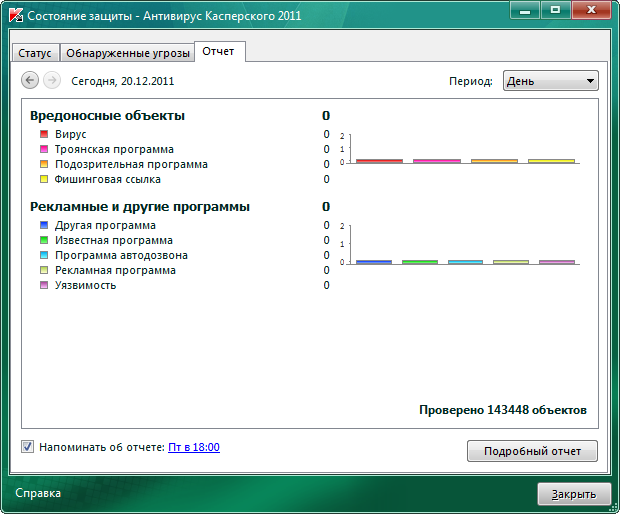
Выбрав любую задачу из приведенных в окне Отчеты, вы можете просмотреть ее настройки, статистику результатов ее работы и отчет об обнаруженных объектах на соответствующих закладках. Для этого нажмите на кнопку Подробный отчет.
Здесь фиксируется статус каждой задачи, а также дата и время ее окончания. Информация по обработке объекта может быть следующих видов:
![]() или
или
![]()
 Информационное
сообщение (например:
задача запущена, задача завершена,
задача выполняется, задача приостановлена).
Информационное
сообщение (например:
задача запущена, задача завершена,
задача выполняется, задача приостановлена).
![]() Внимание
(например:
Внимание! Остались необработанные
объекты).
Внимание
(например:
Внимание! Остались необработанные
объекты).
![]() Примечание
(например:
задача прервана).
Примечание
(например:
задача прервана).
Как
правило, информационные сообщения
носят справочный характер и не
представляют особого интереса. Вы
можете отключить просмотр информационных
сообщений. Для этого снимите флажок
 Показывать
информационные отчеты.
Показывать
информационные отчеты.
Выбрав любую задачу из приведенных в окне Отчеты, вы можете просмотреть ее настройки, статистику результатов ее работы и отчет об обнаруженных объектах на соответствующих закладках. Для этого нажмите на кнопку Подробнее...
Здесь также предусмотрена сортировка приведенных отчетов по виду отчета, по названию (в алфавитном порядке) и по времени окончания задачи, зафиксированной в отчете. Чтобы отсортировать приведенные в окне отчеты по любому из приведенных выше типов сортировки, вам достаточно щелкнуть левой кнопкой мыши по заголовку соответствующего столбца.
По правой кнопке мыши в этом окне вы можете открыть контекстное меню:
Экспортировать подробный отчет в файл - перейти к созданию файла, в который будет произведен экспорт информации, содержащейся в отчете.
Отправить отчет в Лабораторию Касперского - перейти к отправке выбранного отчета в Службу технической поддержки Лаборатории Касперского. Автоматически будет сформировано почтовое сообщение со вложенным отчетом, которое вам нужно только отправить. Автоматическое формирование почтовых сообщений всегда выполняется в почтовых системах Microsoft Outlook и Microsoft Outlook Express. Если на вашем компьютере установлена другая почтовая система (например, The Bat!), для автоматического создания почтовых сообщений необходимо выполнить настройку поддержи Simple MAPI вашей почтовой системой.
Удалить отчет - удалить выбранный в списке отчет. Вы не сможете удалить отчет по задаче, которая еще выполняется.
Удалить все отчеты - удалить все отчеты, содержащиеся в данном окне.
Остальные возможности AVP изучите с помощью ее справочной системы.
Выделите для проверки диск C: и папку D:\Студенты.
Включите режим поиска вирусов в файловых архивах.
Проверьте вышеназванные объекты на наличие вирусов.
При нахождении вирусов излечите зараженные файлы.
Закройте антивирусный пакет AVP.
